Google a lansat un nou program. Vă vom spune cum să îl instalați și să îl configurați și dacă ar trebui să instalați Nearby Share în Ferestre 11.
Partajarea informațiilor cu mediul, pe care Google l-a numit Nearby Share, este o caracteristică concepută pentru a facilita conectarea dispozitivelor Android altora din apropiere pentru a partaja conținut. Gigantul american lucrează de mult timp la extinderea capacităților sale la computerele Windows. Deci, Nearby Share va fi o soluție similară cu AirDrop, funcția Apple, care a permis de mult timp sincronizarea fișierelor între dispozitivele iOS și macOS.

Cu toate acestea, Nearby Share funcționează la fel de bine ca AirDrop? Sau poate este mai bine să folosești Phone Link de la Microsoft, care funcționează excelent în domeniul schimbului de date de mult timp. Am decis să testez cum funcționează funcția Nearby Share pe un smartphone Android se conectează la un computer cu Windows 11.
Citește și: Se apropie sfârșitul Windowsului tradițional? Windows 365 ne așteaptă
Google Nearby Share este un instrument impresionant de la Google, ceea ce facilitează accesul utilizatorilor la fișiere. Cu toate acestea, această funcție este disponibilă pe dispozitive Android și Windows în anumite condiții.
În primul rând, utilizatorii trebuie să aibă un ID Google și să se conecteze la un Cont Google pe dispozitivul lor. De asemenea, utilizatorii trebuie să activeze Bluetooth și setările de locație pentru Partajare în apropiere pentru a descoperi alte dispozitive din apropiere.
Când aceste cerințe preliminare sunt îndeplinite, Partajarea în apropiere stabilește o conexiune peer-to-peer între două dispozitive prin Bluetooth și Wi-Fi Direct.
Utilizatorii pot transfera fișiere folosind această conexiune fără o conexiune la internet sau la telefon mobil. Totuși, rețineți că pentru ca transferul să fie eficient, ambele dispozitive trebuie să se afle într-un anumit interval, de unde și numele Nearby Share!
Pentru a trimite fișiere folosind Google Nearby Share, utilizatorii trebuie mai întâi să deschidă fișierul și să facă clic pe pictograma de partajare. Ei pot selecta apoi Partajare în apropiere ca opțiune de partajare, iar smartphone-ul lor va începe să caute alte dispozitive compatibile Partajare în apropiere în imediata lor apropiere.

Utilizatorului i se va solicita să descarce fișierul atunci când celălalt dispozitiv detectează fișierul. Destinatarul va fi anunțat despre cine partajează fișierul și va putea accepta sau refuza transferul.
Partajarea fișierelor în apropiere se remarcă prin faptul că vă permite să utilizați mai multe metode de transfer de fișiere. Utilizatorii pot partaja fișiere cu oricine din apropiere sau pot selecta persoane din lista lor de contacte.
Fișierele pot fi adăugate chiar și în mod anonim, ceea ce înseamnă că numele și adresa de e-mail ale expeditorului vor fi ascunse destinatarului. Utilizatorii pot folosi acest instrument pentru a partaja datele în siguranță, fără a-și face griji cu privire la confidențialitate.
În secțiunea următoare, vom analiza pas cu pas cum să trimiteți și să primiți fișiere folosind Google Nearby Share, precum și câteva sfaturi importante despre cum să profitați la maximum de acest instrument.
Interesant de asemenea: Tot ce trebuie să știți despre Copilot de la Microsoft
Pentru a instala Nearby Share, mergi pe pagina oficiala funcții de la Google. Acolo trebuie să faceți clic pe „Start” și fișierul dorit va fi descărcat pe dispozitivul Windows în locația selectată.

Vă rugăm să rețineți următoarele:
Descărcând Partajare în apropiere pentru Windows, sunteți de acord cu Termenii și condițiile Google. Politica de confidențialitate Google descrie modul în care Google procesează informațiile din Nearby Sharing pentru Windows”, citim pe site-ul oficial.
Aș dori să adaug că programul este conceput pentru computere Windows cu o versiune pe 64 de biți de Windows 10 și o versiune ulterioară. Dispozitivele ARM nu sunt acceptate. Modulele Bluetooth și Wi-Fi sunt necesare pentru o funcționare corectă.
După instalare și activare, veți vedea ecranul de conectare la contul Google. Următorul pas este să introduceți numele computerului, care va fi vizibil pentru alte dispozitive.
Interesant de asemenea: Terraformarea lui Marte: s-ar putea planeta roșie să se transforme într-un nou Pământ?
După ce vă conectați la contul dvs. Google, veți fi întâmpinat cu un ecran în care puteți trimite și primi fișiere. Puteți vedea această interfață simplă aici.

În mijloc puteți vedea o zonă pentru a arunca fișiere și a descărca foldere. În stânga sunt numele dispozitivului și o selecție de contacte cu care schimbul este permis:
- De la toata lumea
- Din contactele tale
- De pe dispozitivele dvs
- Ascunderea dispozitivului.

În plus, aici puteți vedea un link pentru gestionarea contactelor, care va deschide pagina Google în browser. În colțul din dreapta sus al programului există o imagine a unei roți dințate, făcând clic pe care puteți face mai multe setări:
- schimbarea numelui dispozitivului
- schimbați destinația în care sunt descărcate fișierele
- vizibilitatea dispozitivului
- capacitatea de a trimite date de utilizare și diagnosticare (activată implicit)
- informații despre versiunea programului.
Înainte de a transfera un fișier, asigurați-vă că ambele dispozitive sunt deblocate, aproape unul de celălalt, că au Bluetooth activat și că partajați în apropiere.
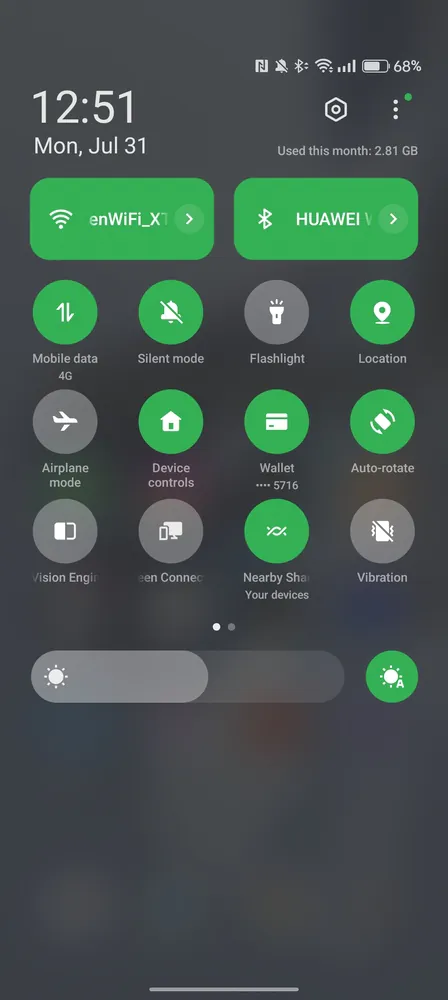
Pe al meu OPPO Reno10 Pro 5G (recenzie despre care puteți citeste aici) Am configurat această caracteristică destul de repede.

Pe alte smartphone-uri, trebuie să faceți câțiva pași simpli:
- Deschideți programul Setări
- Click pe "Dispozitive conectate„-“Setări de conectare"-"Aproape
- Permite "Utilizați funcția Partajare din apropiere".

După glisarea fișierului corespunzător în câmpul principal, este afișată o zonă în care puteți vedea dispozitivele către care poate fi trimis.

După selectarea unui smartphone, pe ecran va apărea un mesaj că fișierul a fost primit. Aceasta este o soluție foarte simplă și convenabilă.
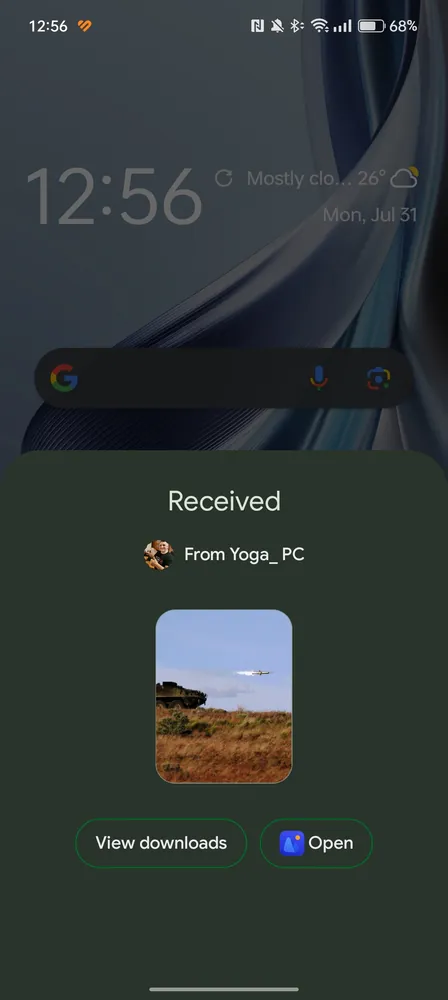
Cum altfel funcționează invers? Este suficient să mergeți, de exemplu, la Galerie sau orice manager de fișiere și să selectați fișierele sau folderele necesare.
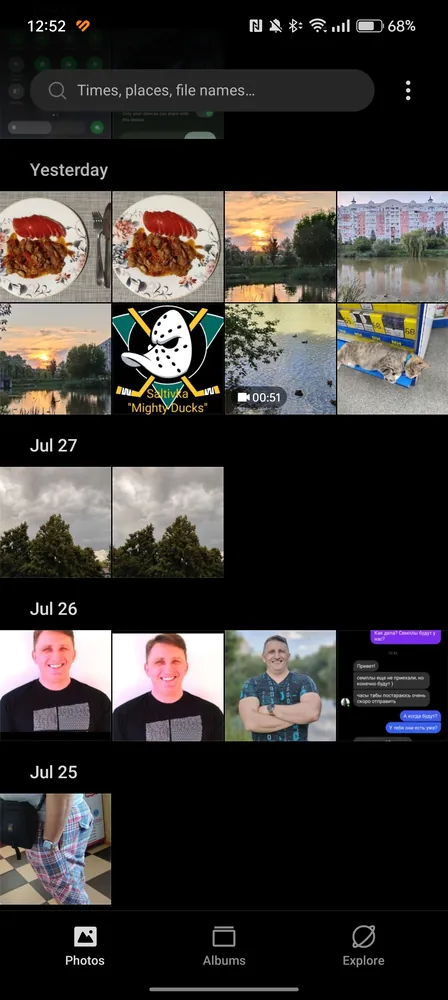
Apoi faceți clic pe „Nearby Exchange” și selectați dispozitivul dorit din listă.
Fișierele vor fi trimise automat la locația Windows prespecificată. De asemenea, funcționează grozav.

Dacă altcineva dorește să vă partajeze un fișier utilizând Partajarea în apropiere, computerul dvs. vă va notifica. Apoi puteți accepta sau refuza transferul. Odată acceptat, Bluetooth și Wi-Fi Direct vor descărca fișierul pe dispozitiv.
Asta e tot! Acum știți cum să trimiteți și să primiți fișiere folosind Google Nearby Share. Indiferent dacă partajați fotografii cu prietenii la o petrecere sau trimiteți prin e-mail documente importante colegilor, Nearby Share face partajarea fișierelor simplă și convenabilă, fără o conexiune la internet sau la o rețea mobilă.
Închiderea programului, adică apăsarea „X”, înseamnă restrângerea acestuia în bara de activități. Apoi funcționează discret și puteți partaja în continuare fișiere de pe smartphone-uri Android - un mare plus este că programul nu are nevoie să deschidă o fereastră pentru a efectua această acțiune.
Interesant de asemenea: Probleme de geoinginerie: Uniunea Europeană va interzice oamenilor de știință să „se joace de Dumnezeu”
Pot spune cu siguranță că funcția Google Nearby Sharing combinată cu Windows 11 nu este rea. Desigur, nu există un program perfect pentru toți utilizatorii pentru a combina aceste două sisteme diferite. Unii pot prefera simplitatea și viteza, alții pot aprecia versatilitatea și securitatea, iar alții pot aprecia caracteristici suplimentare. Alegerea finală depinde de preferințele și nevoile individuale ale fiecărui utilizator.
Deși apreciez viteza și ușurința de utilizare a Google Nearby Sharing, prefer Phone Link deoarece prefer ecosistemul Microsoft. În plus, această aplicație are caracteristici suplimentare (de exemplu, capacitatea de a rula Android-programe pe Windows, vizualizați galeria și răspundeți la mesaje), despre care am vorbit des în paginile resursei noastre.

Deși Nearby Share este mai mult decât o simplă platformă de partajare a fișierelor. Această caracteristică permite utilizatorilor să partajeze date rapid și în siguranță. Software-ul este conceput având în vedere confidențialitate, astfel încât utilizatorii să poată partaja date fără teama de acces ilegal.
Aceasta este o alternativă bună pentru utilizatorii care au nevoie de partajare fiabilă a fișierelor, deoarece Nearby Share este compatibil cu majoritatea Android- smartphone-uri, inclusiv Samsung, Pixel și Huawei. Această caracteristică merită cu siguranță încercată, dar rămâne la latitudinea dvs. să decideți cum să o utilizați.
Interesant de asemenea:
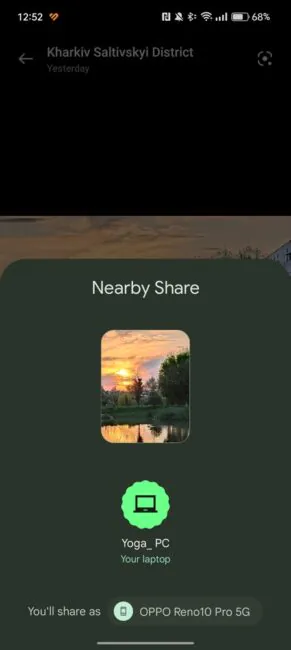

Oh, asta e o prostie. Multă întuneric. Mulți sunt ocupați. Caracteristici obscure care trebuie explicate în mod corespunzător utilizatorilor. Samsung nu am văzut-o niciodată. Poate că ceva nu era în regulă. Transmitere prin Bluetooth sau prin Wi-Fi. Ei bine, un lucru este același. Voi încerca din nou, dar întuneric este prea mare pentru un simplu transfer de fișiere. Și confidențialitatea nu este foarte vizibilă aici)). Totul depinde de securitatea ambelor dispozitive.